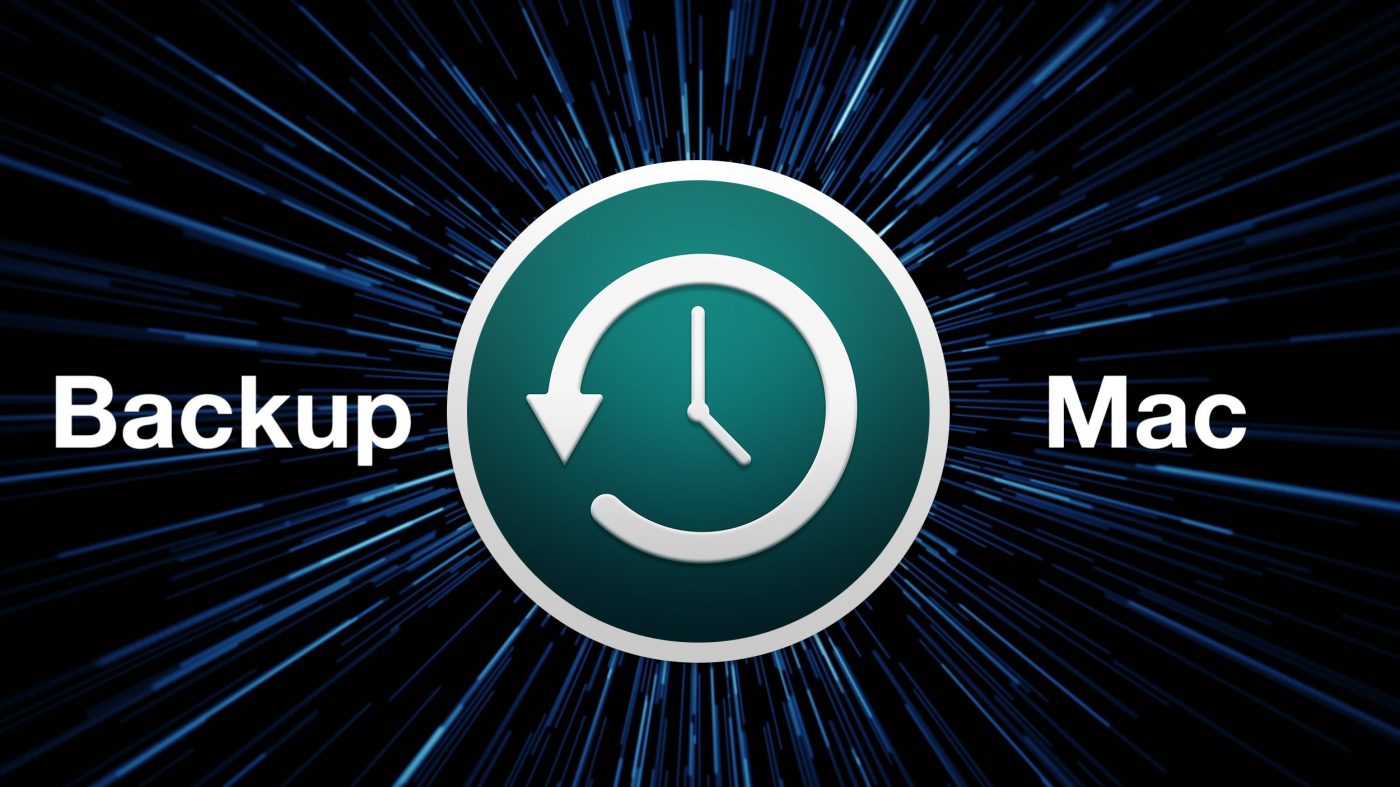Time Machine è la feature più importante del Mac e per qualunque tipologia di utente. Eppure, è anche tra le funzionalità meno utilizzate dai principianti. Ed è un errore gigantesco.
Il backup è la copia di sicurezza dei dati che bisognerebbe sempre effettuare a tutti i propri computer, tablet e smartphone; se infatti qualcosa va storto, è l’unico salvagente che vi consente di recuperare dati che altrimenti andrebbero perduti. E non parliamo di robetta: su ogni Mac e iPhone ci sono documenti, contatti, calendari, credenziali, messaggi, mail, carte di credito e molto altro. Una mole di informazioni sensibili talmente grande che perderli corrisponderebbe ad una vera e propria tragedia.
Come dicevamo in un nostro articolo precedente, affinché un backup sia affidabile, è fondamentale che vengano rispettati alcuni parametri che riportiamo qui di seguito per praticità:
- Affidabilità: La copia di sicurezza deve sempre avvenire sui sistemi più sicuri possibile; un hard disk fisso è superiore ad un disco portatile perché meno soggetto a usura o frizioni. Un servizio On the Cloud come iCloud sulla carta sarebbe ancora meglio, perché gode di un’affidabilità di classe enterprise, ma questa soluzione ha delle contropartite. E soprattutto, dei costi.
- Continuità: Non lasciate mai passare troppo tempo tra un backup e l’altro. Se lo fate una volta al mese, mettiamo il 1º, e il Mac si rompe il 30, avrete perso tutti i dati, i save game, i calendari e i documenti creati dal 2 del mese fino a quel momento. Va da sé, dunque, che per vivere sereni occorre aumentare la frequenza dei backup il più possibile. Più di una volta al giorno è l’ideale.
- Ridondanza: Affinché un backup sia utile, deve avvenire su dispositivi diversi da quello di origine. In altre parole, non ha alcun senso tenere Time Machine sullo stesso drive di cui fate il backup. L’optimum (per autentici paranoici) sarebbe di fare due backup diversi, su due sistemi o macchine diverse. Avere un piano B, in questi casi, può fare la differenza.
Time Machine & iCloud
Una delle cose che spesso si sente dire, in particolar modo dai principianti, è: “Non faccio backup, tanto ho iCloud.” Come dire: i backup li fa in automatico attraverso iCloud. Ma non c’è errore più grossolano. Ripetete con noi:
iCloud non fa il backup del Mac
iCloud non fa il backup del Mac
iCloud non fa il backup del Mac
L’unico backup che effettua, a patto di aver acquistato spazio sufficiente, è quello dei vostri iPhone e iPad. Con iCloud Drive, invece, viene praticata la copia delle cartelle Scrivania e Documenti sui server Apple, così che siano accessibili da qualunque dispositivo e computer anche se non avete il Mac a portata di mano. Ma non c’entra nulla col backup dell’intero sistema che invece effettua Time Machine.
Quest’ultima è un’app installata in tutte le ultime versioni di macOS che consente di automatizzare completamente il processo; richiede tuttavia un hard disk esterno (o un SSD) di ragionevole capienza; diciamo almeno due volte la grandezza del disco del Mac, e lasciate perdere chiavette USB o schede SD (troppo lente, troppo piccole). Con questo abbiamo soddisfatto la regola della ridondanza, perché è altamente improbabile che Mac e unità esterna si rompano nello stesso momento: se si rompe prima il disco, basta sostituirlo e ripetere il backup da zero; se invece succede prima qualcosa al Mac, si fa sempre a tempo a farlo riparare e infine travasare tutti i dati.
Non lesinate inoltre sulla qualità del disco rigido che scegliete. Meglio spendere qualche Euro in più per ottenere un prodotto che duri a lungo nel tempo e che dia garanzia; ma attenzione. Un disco rigido slim è comodo perché più facile da spostare, e in più non ha bisogno di alimentazione esterna; ma d’altro canto è più lento di quelli grandi, e -per sua stessa natura- più soggetto a sollecitazioni e vibrazioni che possono danneggiarlo. La SSD risolve le carenze di entrambi, ma ha il difetto di costare sensibilmente di più. E con questo abbiamo soddisfatto la regola dell’affidabilità.
Buone Abitudini
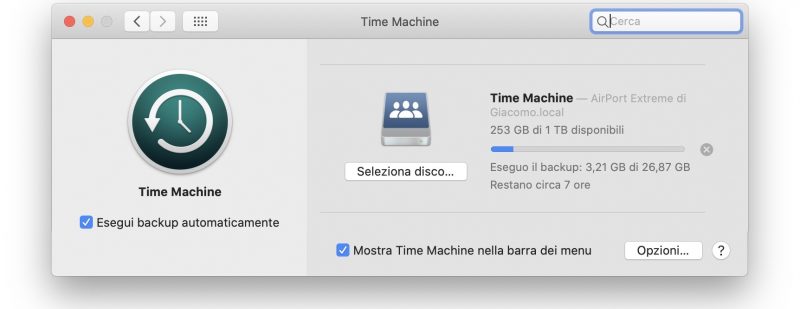
La regola più importante di tutte, tuttavia, è la continuità. Di default, Time Machine effettua una copia dei dati ogni ora per ultime 24 ore, ogni giorno per gli ultimi 30 giorni e un backup settimanale per tutti i mesi precedenti. Ma affinché funzioni, il disco deve essere collegato fisicamente al Mac per tutto il tempo, oppure almeno una volta al giorno.
Più dilatate i tempi tra un backup e l’altro, e più correte il rischio di perdere dati preziosi. Una cadenza settimanale o mensile è ridicolmente bassa: meglio sarebbe lasciare l’hard disk sempre collegato. Considerate infatti che c’è anche la terza opzione: un hard disk collegato via wireless, ma questo richiede un minimo di perizia tecnica o di hardware dedicato (molti router, anche tra i modelli forniti dai gestori telefonici- hanno una porta USB proprio allo scopo).
Effettuare il Backup
Apple ha semplificato molto la vita agli utenti. In effetti, l’unica cosa che dovete fare è collegare un disco al Mac, e il sistema vi chiederà se volete utilizzarlo per Time Machine. Basta dire di sì, e il gioco è fatto.
Non trascurare il backup per paura di farlo nel modo sbagliato. Passa in uno dei negozi Ipermela di Thiene e Bassano del Grappa, e scopri qual è la soluzione più semplice ed economica per mettere al sicuro i tuoi dati ora. Qui trovi orari e indirizzi.
 Anche tu ami Telegram? Allora iscriviti al canale Telegram di Ipermela per restare sempre aggiornato su tutte le ultime novità Apple. Ogni giorno trucchi e segreti su Mac e iPhone, anticipazioni e prove. La community degli ipernauti ti aspetta.
Anche tu ami Telegram? Allora iscriviti al canale Telegram di Ipermela per restare sempre aggiornato su tutte le ultime novità Apple. Ogni giorno trucchi e segreti su Mac e iPhone, anticipazioni e prove. La community degli ipernauti ti aspetta.